
Cómo acceder a Google Cloud en Android : una guía completa en 2024

Con la creciente necesidad de servicios y almacenamiento en la nube, saber cómo acceder a Google Cloud en su dispositivo Android puede resultar increíblemente beneficioso. Esta guía lo guiará a través de varios métodos para acceder a Google Cloud en Android , incluido el uso de aplicaciones y navegadores web. Al final, estará equipado con todo el conocimiento para administrar eficientemente sus recursos de Google Cloud desde su teléfono inteligente.
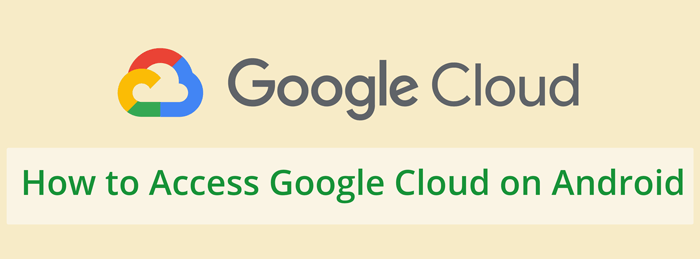
| Método | Ventajas | Contras |
|---|---|---|
| Aplicación Google Cloud |
|
|
| Navegador web |
|
|
| Fotos de Google |
|
|
| Google Drive |
|
|
Acceder a Google Cloud a través de la aplicación oficial Google Cloud Console es sencillo y conveniente. Tenga en cuenta que la aplicación Google Cloud Console y la aplicación Google Cloud hacen referencia a la misma aplicación. Así es como puedes hacerlo:
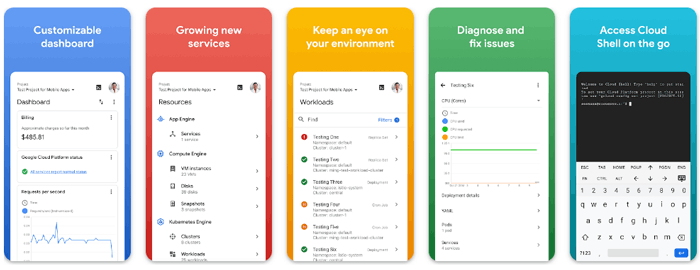
La aplicación Google Cloud Console proporciona una interfaz completa para administrar sus servicios en la nube, lo que la convierte en una excelente herramienta para la administración de la nube sobre la marcha. Una ventaja de usar la aplicación son sus notificaciones automáticas de alertas y actualizaciones, que lo ayudan a mantenerse informado sobre sus actividades en la nube. Sin embargo, una posible desventaja es que es posible que no ofrezca toda la gama de funcionalidades disponibles en la versión web.
Si prefiere utilizar un navegador web, acceder a Google Cloud Platform (GCP) es igualmente sencillo:
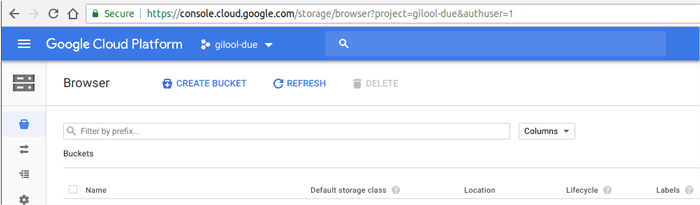
Este método es particularmente útil para usuarios que prefieren una interfaz más grande y funcionalidades adicionales que pueden no estar disponibles en la aplicación. La versión web proporciona herramientas y opciones integrales para el seguimiento y la gestión detallados de sus servicios en la nube. Sin embargo, la experiencia del usuario puede estar menos optimizada para el uso móvil en comparación con la aplicación dedicada.
Google Photos es una excelente manera de acceder a tus fotos de Google Cloud en tu dispositivo Android . He aquí cómo hacerlo:

Google Photos ofrece una forma sencilla de ver, organizar y compartir tus fotos almacenadas en la nube. La aplicación proporciona herramientas avanzadas de edición de fotografías, copias de seguridad automáticas y opciones para compartir. Una desventaja es que las cargas de alta resolución pueden consumir una cantidad significativa de datos y espacio de almacenamiento, aunque Google Photos ofrece opciones para administrar y optimizar el almacenamiento.
Te podría gustar :
¿Cómo evitar que Google Photos se sincronice? Para usuarios de Android , iPhone y PC
¿Cómo arreglar que Google Photos no realice copias de seguridad? [Solución de problemas]
Cómo solucionar el problema de la copia de seguridad de Google Photos atascada con formas probadas
La aplicación Google Drive es otra poderosa herramienta para acceder a los servicios de Google Cloud en su dispositivo móvil:

Google Drive es versátil, admite varios tipos de archivos y ofrece funciones como acceso sin conexión y herramientas de colaboración. La integración de la aplicación con otras herramientas de Google Workspace mejora la productividad, permitiendo crear, editar y compartir documentos sin problemas.
Sin embargo, los usuarios deben tener en cuenta las posibles limitaciones de almacenamiento en las cuentas gratuitas y considerar actualizar para obtener espacio adicional si es necesario. Y si Google Drive no funciona , esta guía podría salvarte.
Sí, puedes acceder a Google Cloud a través de un navegador web si prefieres no utilizar las aplicaciones oficiales. Simplemente vaya al sitio web de Google Cloud Console e inicie sesión. Este método permite una experiencia con todas las funciones, particularmente útil para tareas de administración detalladas.
El uso de la aplicación Google Cloud Console o la interfaz del navegador web le permite administrar los recursos de manera eficiente. La aplicación proporciona alertas en tiempo real y una interfaz fácil de usar diseñada para dispositivos móviles, mientras que la interfaz web ofrece herramientas y opciones integrales para un seguimiento y gestión detallados.
Sí, Coolmuster Lab.Fone for Android es una alternativa sólida. A diferencia de Google Cloud, no requiere copias de seguridad preexistentes, lo que la convierte en una poderosa herramienta para la recuperación de datos directamente desde su dispositivo.
Coolmuster Lab.Fone for Android ofrece varias ventajas:
En comparación, Google Cloud requiere una configuración de copia de seguridad previa y puede ser menos intuitivo para la recuperación de datos.
Puedes seguir las instrucciones detalladas aquí para usar Coolmuster Lab.Fone for Android :

Google Cloud emplea medidas de seguridad avanzadas que incluyen cifrado, autenticación multifactor y monitoreo continuo para garantizar que sus datos permanezcan seguros. Sin embargo, siempre es una buena práctica actualizar periódicamente su configuración de seguridad y mantener sus aplicaciones actualizadas. Además, considere utilizar contraseñas seguras y únicas y habilitar opciones de recuperación de cuenta.
Acceder a Google Cloud en su dispositivo Android nunca ha sido tan fácil con la variedad de métodos disponibles. Ya sea que prefiera utilizar aplicaciones dedicadas como Google Cloud Console y Google Photos, o acceder a servicios a través de un navegador web, cada método ofrece ventajas únicas adaptadas a sus necesidades.
Para quienes buscan alternativas, herramientas como Coolmuster Lab.Fone for Android brindan soluciones sólidas para la recuperación de datos sin necesidad de realizar copias de seguridad previas. Al aprovechar estas herramientas y prácticas recomendadas, puedes administrar y proteger de manera eficiente tus recursos de Google Cloud mientras viajas.
Artículos relacionados:
Copia de seguridad y restauración de Vivo Cloud: transfiera fácilmente sus datos de Vivo
Smart Switch vs Google Backup: ¿Cuál es la mejor opción?
Cómo recuperar archivos eliminados permanentemente de Google Drive [actualizado en 2024]
Cómo restaurar un teléfono Android desde Google Backup en sencillos pasos





